(0) CSS基礎篇 font-family 教學
system-ui 字型的好處
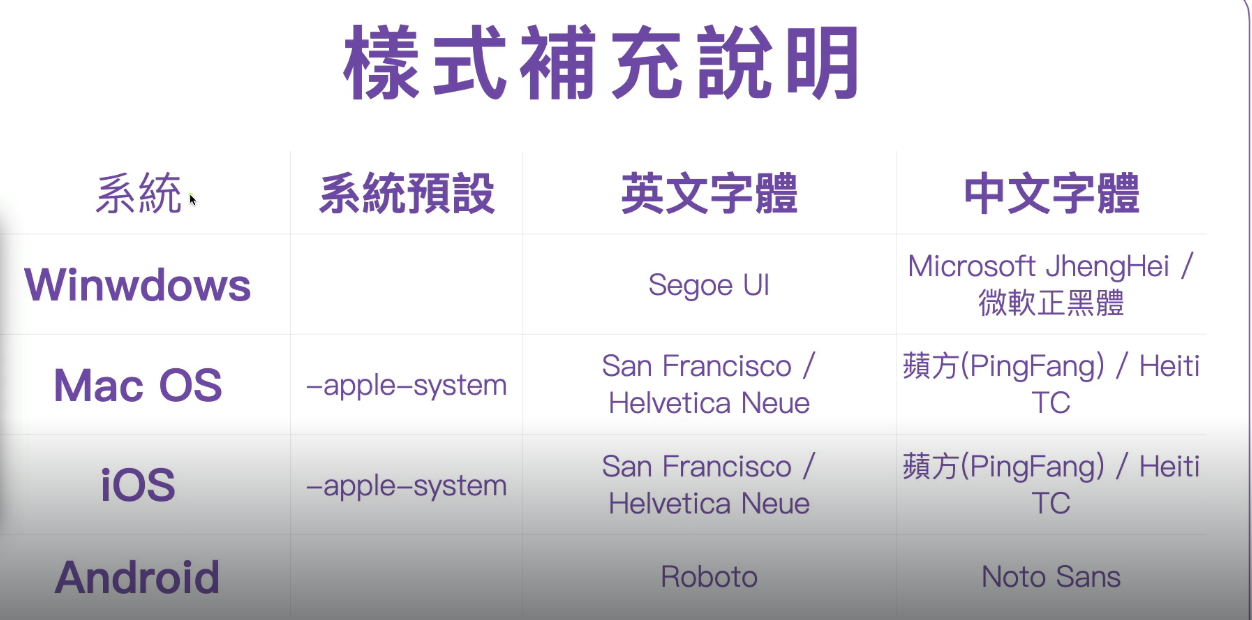
一般建立網頁時,常用 google font 的 CDN 來載入字型,但會讓網頁速度變慢。
使用電腦、手機內建的 system-ui 可以避免這個問題。
字體設定懶人包:
1 | body { |
-apple-system, BlinkMacSystemFont: Apple 系統字型。Segoe UI: Window 系統英文預設字型。Microsoft JhengHei: Window 系統中文預設字型。Roboto: Android, Unix 系統字型。"Helvetica Neue": ios 字體
當這樣設定時,系統會從最前面的 system-ui 字型開始套用,如果找不到,就往後尋找直到最後的 sans-serif 為止。通常撰寫字型的時候會在最後將通用字型(像是:sans-serif 無襯線字體)寫上,確保各個裝置都能正確瀏覽。
1 | body { |
使用 system-ui 的另一個好處是,從 100-900的字體粗細都有。不像 google-font 還要下載指定的字體粗細。
設計稿指定字型
如果設計稿有指定的中文或英文字型,可以加在通用設定前面。
英文字型放在中文前面,因為英文字型只會套用到英文字上,
中文字型則會同時套用到中英文上,為了讓英文能先吃到設定所以放前面。
1 | body { |
Google Fonts 線上外部字型載入
選擇想要載入的字型,以 Castoro 為例。
- 進入 Google Fonts 官網,搜尋 Castoro
- 點擊右上角的「Get font」
- 會跳轉到這個畫面,接著點擊「Get embed code」

然後下方會提供兩種方式載入(擇一使用)
使用 <link> 方式:
將程式碼貼到 HTML
範例:
1 | <head> |
使用 @import 方式:
在 CSS 最上方加入
1 | @import url('https://fonts.googleapis.com/css2?family=Castoro:ital@0;1&display=swap'); |